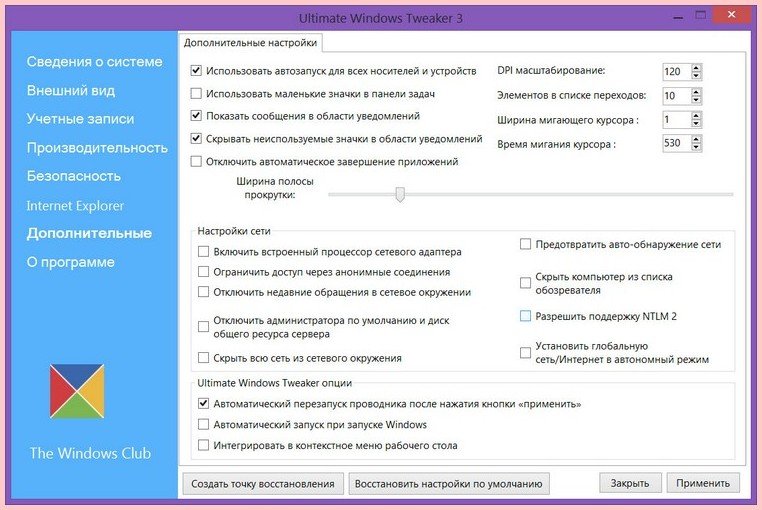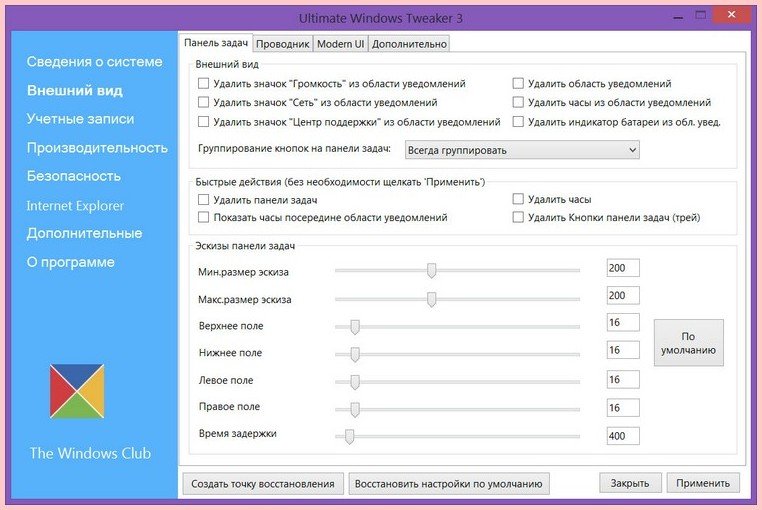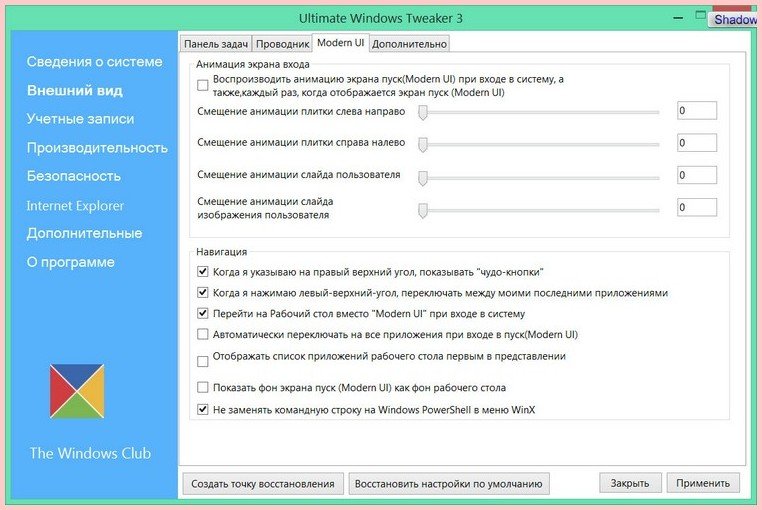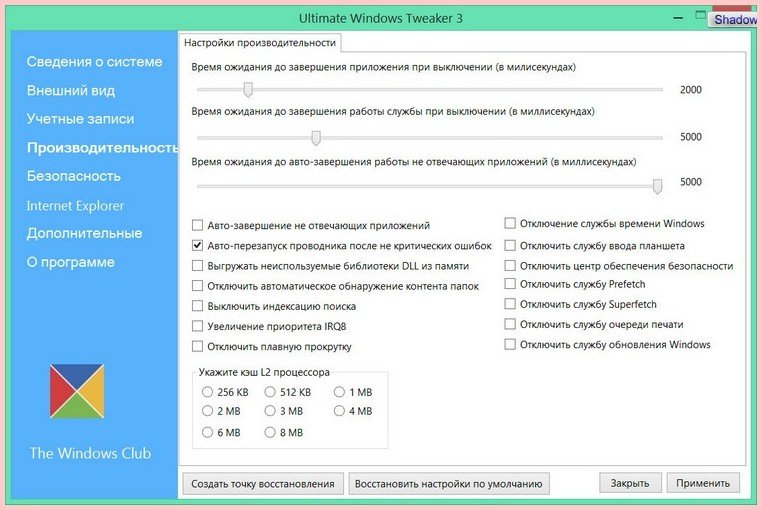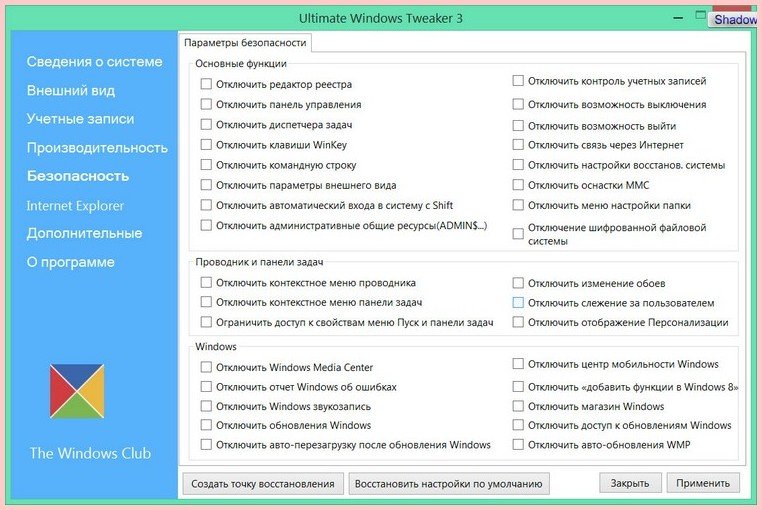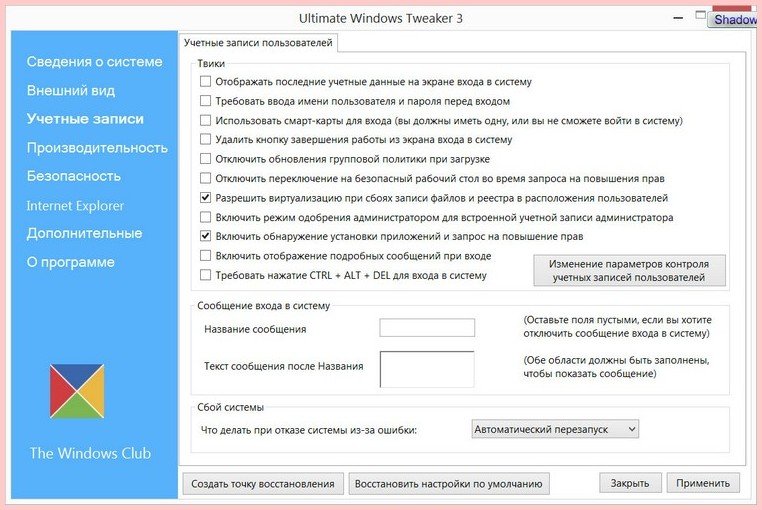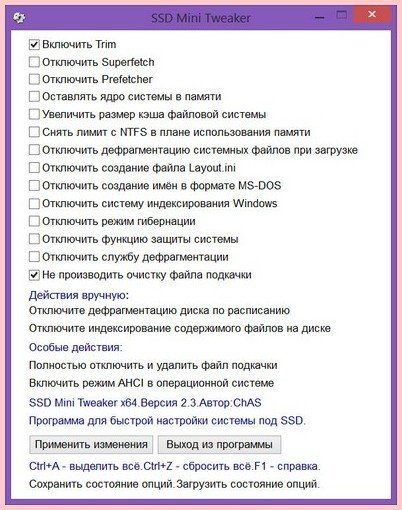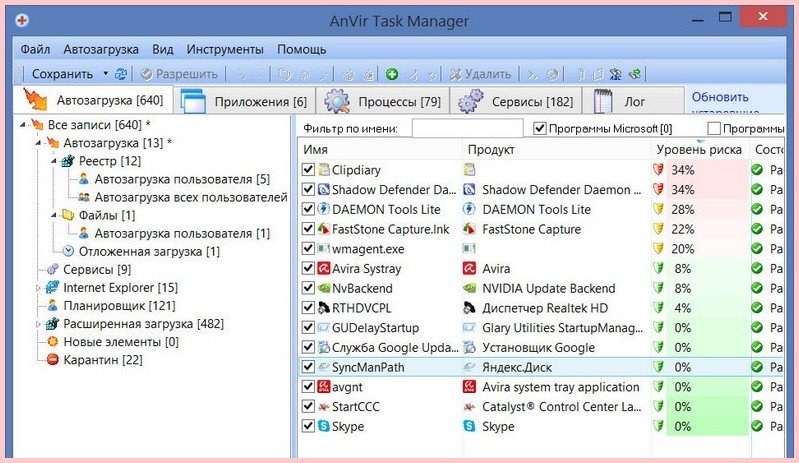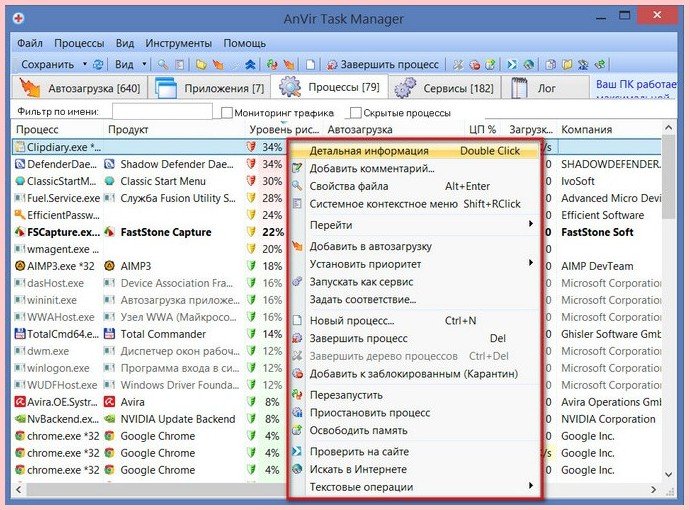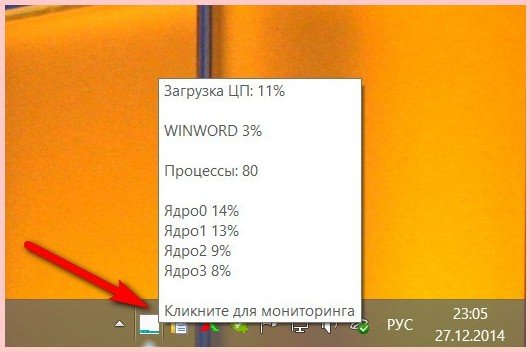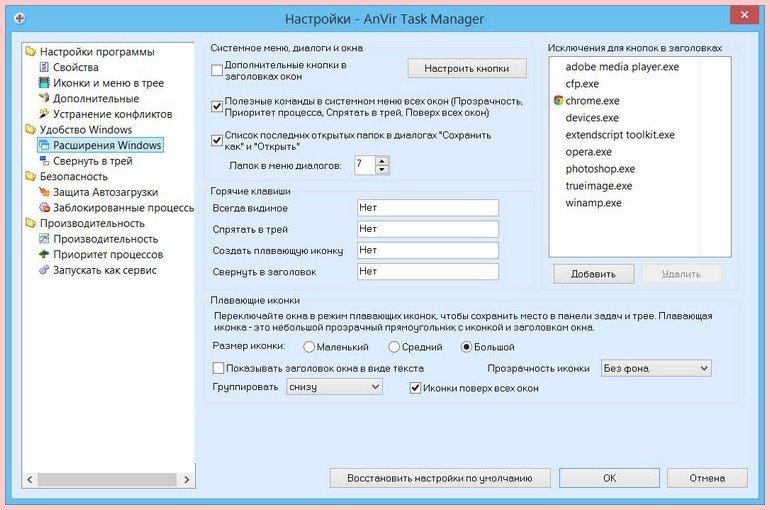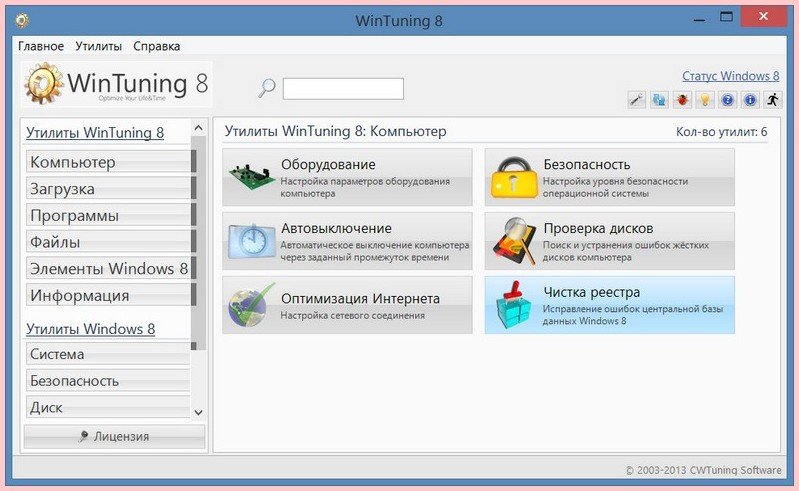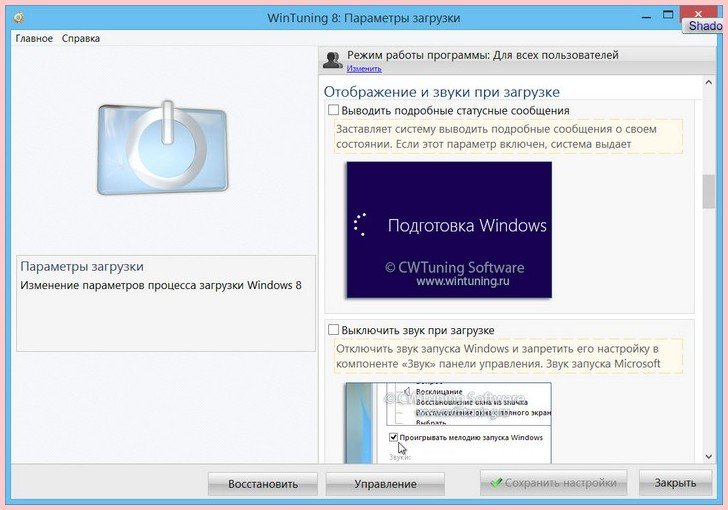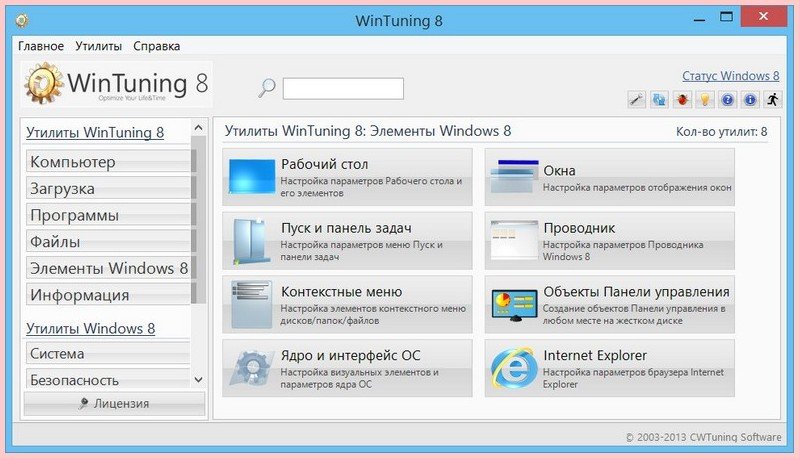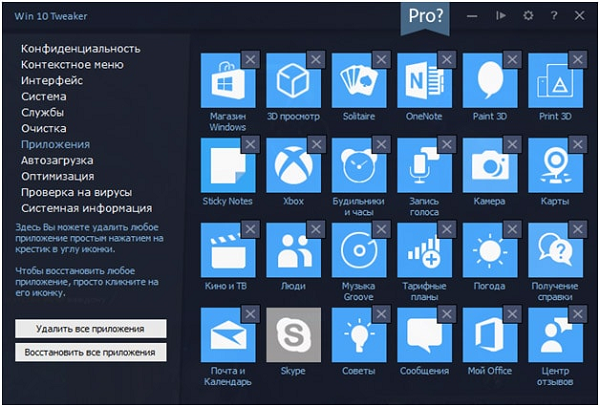Для оптимизации винды есть много программ, утилит, всяких твикеров.. в общем есть много таких программ. Вот сегодня мы про одну из таких и поговорим — Win 10 Tweaker. Я постараюсь рассказать о ней простыми словами, чтобы все было понятно. Ну что, поехали разбираться? Поехали!
Win 10 Tweaker — что это такое?
Итак, покопавшись в интернете вот что выяснил:
Win 10 Tweaker — бесплатная небольшая утилита, но очень мощная, позволяет оптимизировать и очистить систему.
В этой проге например есть:
- Опции отключения телеметрии.
- Персональная настройка интерфейса.
- Настройка контекстного меню.
- Отключение неиспользуемых служб.
- Удаление предустановленных приложений.
- Управление автозагрузкой.
Особенно мне понравилось отключение неиспользуемых служб. Хм, интересно.. зачем их отключать если они все равно не используются?))
Может кому-то интересно будет — разработчик утилиты JailbreakVideo.
Некоторые особенности
- Есть подсказки для каждого пункта. Может они появляются, если навести мышку на пункт..
- Прога не сохраняет логи, не создает записи в реестре. Вроде даже не создает точку восстановления перед изменениями. С одной стороны это плюс, что не засоряет винду.. а с другой — точку восстановления все таки можно было создавать перед изменениями. Поэтому если что — вам нужно будет вручную создать эту точку в целях безопасности.
- Не нужно сохранять параметры и настройки. Здесь не совсем понятно — имеется ввиду что просто нет кнопки ОК чтобы сохранить настройки? Если так — то бред.. Во многих прогах настройки сохраняются автоматом сразу при изменении их))
- Есть опция восстановления значений по умолчаний. То есть некоторые настройки можно вернуть к заводскому состоянию, даже если они были изменены другим твикером. Интересная опция))
- Вот написано что есть полноценная совместимость с Windows 7 и Windows 8.1.. это конечно хорошо. Но тут у меня вопрос.. а как там на Windows 10? Сможет ли утилита настроить эту операционку так чтобы не сделать хуже? Что вообще за бред я пишу.. название проги какое? Win 10 Tweaker! Уже по названию можно сделать вывод, что Windows 10 уж точно поддерживает!!))
- А вот это реально полезная опция — быстрое и удобное удаление метро-приложений.
В общем примерно все понятно. Твикер, то есть небольшая утилита, которая поможет настроить винду.. такие утилиты были всегда, даже еще во времена Windows XP)) Но не могу сказать, что они особо полезные или нужные. Правда иногда в них можно встретить полезные настройки..
Win 10 Tweaker — внешний вид
Теперь давайте посмотрим на внешний вид утилиты.. вот что не говори, а для меня дизайн проги — далеко не на последнем месте стоит! Да, согласен, это не столь важно. Но все равно..
Итак, вот первая картинка и я уже хочу отметить — мне нравится интерфейс проги, он простой, тут просто разделы и галочки, ну и кнопка Применить:
Все сделано реально удобно! А по поводу опций.. хм.. могу сказать только что они неплохие. Но вы должны понимать что значат опции, например отключать Защитник Windows .. SmartScreen.. все это нужно отключать если у вас установлен современный и мощный антивирус. Например Касперский, не реклама, просто кажется неплохой, недавно пробовал бесплатную версию — не тормозит (разумеется если не сканирует комп на вирусы).
Такс, смотрим дальше — вот нашел интересную картинку.. правда плохо видно и это косяк интерфейса — два окошка имеют почти одинаковое оформление, поэтому даже тут на картинке плохо видно границы окошка:
Так вот, не суть, я не про окошко хотел сказать, а про функции в нем — окошко называется Оптимизация системы и в нем можно сжать системные и программные файлы на системном диске.. я не совсем понимаю о каком сжатии идет речь. Что за нано-функции? Сжимать работающую виндовс? Но скорее всего имеется ввиду то сжатие, которое уже есть в винде.. например откройте свойства диска и там будет галочка такая:
То есть прога наверно использует эту функцию. А может и нет.. просто в окошке свойств диска нет опции чтобы указывать степень сжатия.. Такс, в том окошке Оптимизация системы еще есть опция очистка хранилища WinSxS от старых обновлений — скажу сразу, это полезная опция. Может сэкономить место на диске. И вторая функция очистка системы от устаревших драйверов — тоже хорошая функция. Но.. перед использованием этих функций.. я бы все таки сделал контрольную точку восстановления.. ну мало ли..
Оказывается в проге можно создать точку восстановления.. и сразу есть даже опция восстановления:
И опять мы видим этот косяк — у нас выше два окошка. Но из-за цветовой схемы они сливаются!
Ух ты.. ребята.. оказывается есть версия Win 10 Tweaker PRO:
Тут я вижу больше опций. Знаете, все таки должен признать что функции в проге и правда полезные:
Ребята, я посмотрел эти опции. Ну что я могу сказать — реально годные. Однако если у вас современный ПК, то даже если эти опции не отключать, быстродействие компа почти не изменится. Но это если современный комп.. а если старый комп, например процессор Пентиум, то стоит и оптимизировать винду по максимум))
Итак, вот еще картинка — тут можем увидеть какие есть разделы в проге:
Если коротко о них, то:
- Конфиденциальность — это настройки приватности, тут опции, которые будут запрещать например.. слежку за вами, сбор всякой информации для улучшения продукции в будущем и подобное этому. То есть чтобы ничего в винде не следило за вами и собирало инфу. Шутки шутками, но если у вас платный мобильный интернет, то отключение всего этого может сэкономить трафик!
- Контекстное меню — скорее всего тут опции чтобы.. удалить ненужные вам пункты из меню, когда нажимаете правой кнопкой мышки. Если на ПК установлено много софта, то в этом меню может быть… мягко говоря много пунктов)) да и не все пункты ведь вам нужны. Вот в разделе Контекстное меню скорее всего есть функции для удаления ненужных пунктов))
- Интерфейс — тут как понимаю собраны настройки чтобы улучшить внешний вид винды.. а если точнее — то проводника. Опять же, лишнее удалить и все такое)) Могут быть полезные опции, не спорю.
- Система — системные опции. Осторожно использовать, а лучше все таки создавать перед — точку восстановления.
- Службы — тут все для отключения служб. Системные службы отключить нужно тоже осторожно.. хотя не спорю, есть много, которых можно отключить, но стоит еще учитывать зависимость одной службы от другой. Короче какой вывод? Тут тоже стоит заранее сделать точку восстановления. Такс, вот вспомнил — один раз.. уже точно не помню, в Windows XP или в Windows 10.. короче я какую-то службу отключил и потом не смог вообще зайти в винду! Поэтому будьте осторожны!
- Очистка — тут все стандартно, удаление временных файлов, всяких ненужных файлов например логов.. ну что сказать. Все это хорошо. Но я советую чистить систему чистилкой CCleaner))
- Приложения — полезный раздел, тут как раз и можно удалить метро-приложения. Такс, стоп, надеюсь что встроенные приложения тоже можно удалить? Иначе это будет нереальный косяк проги))
Так, стоп.. а вот собственно как и работают подсказки — вы наводите мышку или нажимаете на настройку и в левом нижнем углу будет написано кратко описание опции:
Но разделов в проге может быть больше.. или меньше.. это зависит от версии проги — старая или новая, а также от того — бесплатная версия или платная:
Как видите, есть даже проверка на вирусы! В общем все хорошо. Вот еще вижу раздел Автозагрузка — чтобы можно было что-то отключить из нее.. особенно что-то левое..
А вот настройки проги, но опять же.. все зависит от версии проги:
Вот совсем другой вид настроек уже — и наверно из-за другой версии Win 10 Tweaker:
И опять мы видим косяк — интерфейс настроек сливается с основным окном проги.. ведь на самом деле тут два окна..
Ну и вот еще одна картинка — открыт раздел Системная информация:
Ну польза от вкладки конечно небольшая, но в принципе неплохо, особенно то.. что тут показывается не только банальная информация, но и скорость интернета (в самом низу), а также сколько по времени уже работает компьютер.
Win 10 Tweaker — как удалить прогу?
Если вы решили что вам эта прога не нужна — понимаю. Тогда ее лучше удалить. Вот вам мини-инструкция как это сделать:
- Зажмите Win + R, напишите команду appwiz.cpl, нажмите ОК.
- Откроется окно всех установленных программ на компьютере.
- Здесь вам нужно найти Win 10 Tweaker, нажать правой кнопкой, выбрать Удалить.
- Далее следовать инструкциям на экране. Обычно нужно нажимать Далее/Next/Удалить/Uninstall.
В общем ничего нет сложного и у вас точно все получится))
Заключение
Такс, давайте сделаем выводы теперь:
- Win 10 Tweaker — прога с настройками для Windows 10, одним словом — твикер. Содержит полезные опции, но перед применением советую создавать точку восстановления.
- Прога бесплатная. Но есть и платная версия, в ней наверно больше функций. О качестве проги не скажу, но посмотрев опции могу сказать — что думаю прога качественная.
- Но все эти настройки, все это хорошо. Но на деле прирост производительности не такой уж и велик.. Windows 10 сама по себе быстро работает на современном железе. А если стоит SSD — то думаю нет смысла в твикерах. Да, если вы параноик, то опции отключения всякого слежения и сбора инфы вам будут полезны))
Мое мнение — прогу стоит по крайней мере попробовать.
На этом все господа. Удачи вам и до новых встреч!
На главную!
30.07.2019
Время на прочтение
4 мин
Количество просмотров 146K
Всем привет! Меня зовут Тилек, и я пользуюсь Windows. Меня эта операционная система вполне устраивает. У меня видавший виды б/у-ный служебный ноутбук HP ProBook 4540s, который у меня с 2015 года. Модель старая, да и сам ноут не новый, и с тех пор он успел побывать несколько раз в ремонте. В начале прошлого года я перешел с Windows 7 на Windows 10, и тогда скорость работы ноутбука заметно снизилась. Я искал программы по оптимизации ОС, которые могли бы увеличить производительность и быстродействие. Тогда я и наткнулся на Win 10 Tweaker.
Сначала я перепробовал несколько других программ, которые поисковик выдавал в топ-листе типа «15 лучших программ для оптимизации вашего компьютера». Толку от таких программ мало: ноут быстрее не станет, но теперь будет еще и с рекламными уведомлениями. На YouTube я наткнулся на ролик «Заметки о разработке Win 10 Tweaker», где автор рассказывал о своей программе по оптимизации ОС Windows. Посмотрев ролик, я скачал программу (всего полтора мегабайта). Установка не требовалась. Запустив файл exe, можно сразу приступать к оптимизации сделав несколько кликов.
После запуска Твикер начинает считывать все параметры системы, не сохраняя никаких надстроек, ничего не записывая в реестр (по словам автора). Перед применением программы настоятельно рекомендуется вручную создать точку восстановления системы (а лучше и вовсе резервную копию Windows 10). Автор Win 10 Tweaker отдельно предупреждает о том, что предполагает, что утилита будет запущена в чистой Windows 10, а не в какой-либо сборке или иным образом модифицированной системе — в этом случае вероятность того, что что-то пойдет не так возрастает.
Есть большая вероятность, что ваш антивирус может заблокировать запуск Win 10 Tweaker или сообщить о том, что это потенциально нежелательное ПО, такой же отчет вы увидите и в VirusTotal (не исключено, что, это действительно так).
После запуска программы и принятия лицензионного соглашения вы увидите интерфейс, типичный для твикеров — возможности, отсортированные по категориям, в каждой из которых можно выбрать нужные параметры оптимизации и применить их кнопкой слева внизу. В Win 10 Tweaker при наведении указателя мыши на заголовки настроек в панели слева отображается описание этого пункта, для некоторых разделов описание дается для всего раздела целиком.
Опции
Конфиденциальность — параметры для отключения различных функций телеметрии (слежки).
Контекстное меню — добавление полезных и удаление ненужных пунктов контекстного меню.
Интерфейс — варианты оптимизации внешнего вида.
Система — изменение некоторых опций системы, отключение компонентов Windows 10 (например, возможность отключить Защитник Windows 10, включить старый просмотр фотографий, удалить OneDrive).
Службы — отключение «ненужных» служб Windows 10 и служб, отвечающих за обновления, некоторые возможности телеметрии. Состояние (включена-отключена) служб изменяется путем нажатия по её названию.
Очистка — удаление временных и других ненужных файлов, кэша браузеров и игр, кэша установщиков и других элементов.
Приложения — удаление (с возможность восстановления) встроенных приложений.
Автозагрузка — программы и другие объекты в автозагрузке с возможностью их отключения и включения. На эту тему: Как удалить и добавить программы в автозагрузку Windows 10.
Оптимизация — опции сжатия ОС и системных файлов, хранилища WinSxS, очистки от устаревших драйверов, возможность удаления дубликатов файлов с диска.
Проверка на вирусы — возможность проверки файлов в интерфейсе Win 10 Tweaker через API VirusTotal.
Системная информация — базовые сведения об операционной системе и оборудовании компьютера.
Скрытая угроза
Проблема у меня случилась через пару дней после применения Твикера. У меня пропал доступ в корпоративную сеть. Я не применял все подряд твики, я читал инструкцию и соглашение. Я применял твики по очистке кэша, по отключению ненужных служб диагностики и службы телеметрии, а все что касалось сервера и общего доступа не трогал. Но для корпоративной сети я стал невидим. Откат всех примененных твиков не помогал. В итоге несколько дней системный администратор заново устанавливал и настраивал доступ моей учетной записи.
Работает ли Win 10 Tweaker? Да, работает. Все заявленные опции программы применяются. Но помимо этого программа может заниматься побочной деятельностью, что чревато для пользователя проблемами. Результат может быть самым разнообразным. Если по прошествии какого-то времени вы столкнетесь с тем, что какие-то компоненты системы отказываются работать, программы, «завязанные» на серверы Майкрософт, сообщают об ошибках, нужная служба не запускается, ссылаясь на зависимые службы (Не удалось запустить дочернюю службу или группу), не исключено, что причина в проделанной когда-то оптимизации.
Чтобы грамотно использовать программу вы должны хорошо разбираться в работе и настройке операционной системы. Но если вы разбираетесь, то вы и так сможете оптимизировать работу ОС, без этой программы. Лично для меня это будет хорошим уроком, не устанавливать направо и налево первые попавшиеся утилиты.
Вывод
Но Твикеры — не панацея. То что они работают без проблем у большинства, не гарантирует того, что у вас все пойдет как по маслу. Операционная система не простая вещь, разбираться в ней трудно, но нужно. Первый шаг для этого — открыть диспетчер задач и посмотреть какие процессы идут в данный момент, и на сколько загружены память и процессор. В Windows много ошибок, но работа конкретно вашего ПК или ноутбука зависит от вас.
P.S. Пост был убран из публикации после того, как в комментах меня начали обвинять в агитке и рекламе Твикера. Хоть я и написал, что лично пострадал от данной программы. Но я решил вернуть в публикацию, так как считаю что информация все же может быть полезной и заставит передумать тех, кто думает устанавливать Win 10 Tweaker!
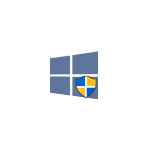
В этом обзоре — о функциях Win 10 Tweaker, некоторых особенностях работы, где скачать программу и (многие интересуются) о том, как принять лицензионное соглашение. Также может быть интересным: Лучшие программы для очистки диска компьютера Windows 10 — Windows 7.
- Использование Win 10 Tweaker и предупреждения
- Видео инструкция
- Как принять лицензионное соглашение Win 10 Tweaker и где скачать программу
Использование Win 10 Tweaker для настройки и оптимизации системы
Внимание: есть основания предполагать, что программа нежелательная и может совершать вредоносные действия. Более не рекомендую программу к использованию. Безопасные альтернативы указаны в первом абзаце статьи.
Прежде чем приступить, начну с первой порции предупреждений об оптимизации Windows 10 в рассматриваемой программы:
- Если вы из тех пользователей, которые действуют по принципу: отметить все доступные пункты чтобы «максимально оптимизировать» Windows 10 и применить их — Win 10 Tweaker не для вас. Впрочем, ни одна из аналогичных программ не предполагают такого сценария использования.
- Перед применением программы настоятельно рекомендую вручную создать точку восстановления системы (а лучше и вовсе резервную копию Windows 10).
- Автор Win 10 Tweaker отдельно предупреждает о том, что предполагает, что утилита будет запущена в чистой Windows 10, а не в какой-либо сборке или иным образом модифицированной системе — в этом случае вероятность того, что что-то пойдет не так возрастает.
- А вообще, с учетом новой информации — лучше не использовать эту программу.
Также учитывайте, что ваш антивирус может заблокировать запуск Win 10 Tweaker или сообщить о том, что это потенциально нежелательное ПО, такой же отчет вы увидите и в VirusTotal. Как я написал в предупреждении выше, в данном случае не исключено, что, это действительно так.
После запуска программы и принятия лицензионного соглашения вы увидите интерфейс, типичный для твикеров — возможности, отсортированные по категориям, в каждой из которых можно выбрать нужные параметры оптимизации и применить их кнопкой слева внизу. В Win 10 Tweaker при наведении указателя мыши на заголовки настроек в панели слева отображается описание этого пункта, для некоторых разделов описание дается для всего раздела целиком.
Теперь о том, что и в каких разделах Win 10 Tweaker вы можете найти:
- Конфиденциальность — параметры для отключения различных функций телеметрии (слежки) Windows 10.
- Контекстное меню — добавление полезных и удаление ненужных пунктов контекстного меню Windows 10. В этом контексте также может быть полезным: Как редактировать контекстное меню Windows 10 в EasyContextMenu.
- Интерфейс — варианты оптимизации внешнего вида Windows 10.
- Система — изменение некоторых опций системы, отключение компонентов Windows 10 (например, возможность отключить Защитник Windows 10, включить старый просмотр фотографий, удалить OneDrive).
- Службы — отключение «ненужных» служб Windows 10 и служб, отвечающих за обновления, некоторые возможности телеметрии. Состояние (включена-отключена) служб изменяется путем нажатия по её названию.
- Очистка — удаление временных и других ненужных файлов, кэша браузеров и игр, кэша установщиков и других элементов. Тут может быть интересным: Очистка системы от ненужных файлов в бесплатной программе Privazer.
- Приложения — удаление (с возможность восстановления) встроенных приложений Windows 10. В этом контексте полезным может быть материал: Лучшие бесплатные деинсталляторы (программы для удаления программ).
- Автозагрузка — программы и другие объекты в автозагрузке с возможностью их отключения и включения. На эту тему: Как удалить и добавить программы в автозагрузку Windows 10.
- Оптимизация — опции сжатия ОС и системных файлов, хранилища WinSxS, очистки от устаревших драйверов, возможность удаления дубликатов файлов с диска.
- Проверка на вирусы — возможность проверки файлов в интерфейсе Win 10 Tweaker через API VirusTotal.
- Системная информация — базовые сведения об операционной системе и оборудовании компьютера.
Отдельно рекомендую зайти в настройки программы (значок шестеренки в заголовке окна): там вы найдете некоторые дополнительные опции очистки, возможности создания точки восстановления системы, экспорта драйверов (только в Pro версии) и некоторые другие.
Здесь же присутствует опция для отката всех изменений, сделанных с помощью Win 10 Tweaker. Однако по возможности рекомендую для отмены изменений использовать системные точки восстановления, так как действие в программе откатывает не только то, что было сделано в ней, но и некоторые другие вещи (параметры переключения клавиатуры, системные значки на рабочем столе и другие).
Переходим к заключительной порции предупреждений об использовании Win 10 Tweaker:
- Если вы не знаете ничего о какой-то опции, не торопитесь применять её только исходя из описания в программе: поищите в Интернете, что это. Например, из описания опции «Остановить и отключить UAC», можно предположить, что это отличная идея (не совсем), сжатие всех системных и программных файлов или сжатие операционной системы для обычного компьютера с обычным объемом SSD/HDD не нужно, некоторые опции раздела «Интерфейс» очень субъективны, очистка некоторых элементов кэша не полезна (кроме случаев нарушения работы, например, эскизов в проводнике).
- После применения настроек в Win 10 Tweaker, а также в любой другой программе для оптимизации Windows 10 или отключения слежки всегда помните о том, что вы это когда-то делали. Если по прошествии какого-то времени вы столкнетесь с тем, что какие-то компоненты системы отказываются работать, программы, «завязанные» на серверы Майкрософт, сообщают об ошибках, нужная служба не запускается, ссылаясь на зависимые службы (Не удалось запустить дочернюю службу или группу), не исключено, что причина в проделанной когда-то оптимизации.
Видео инструкция
Далее — видео, где программа Win 10 Tweaker показано наглядно, равно как и озвучены некоторые соображения о её использовании.
Как принять лицензионное соглашение Win 10 Tweaker и где скачать программу
Отвечаю на вопрос, как на часто задаваемый пользователями. Самый верный метод принять лицензионное соглашение Win 10 Tweaker — внимательно прочитать его, там четко говорится о том, что делать.
Если это оказалось сложным, то принятие соглашения выполняется нажатием правой кнопкой мыши по кнопке «Принять».
Скачать Win 10 Tweaker вы можете бесплатно с официального сайта https://win10tweaker.pro/ — большинство функций доступно и без приобретения Pro лицензии.
Не человек должен зависеть от ущербности машин и ограниченности возможностей операционных систем, а последние должны безоговорочно выполнять задачи, поставленные пользователем, и служить ему в процессе его эволюции. Увы, на практике это не всегда так. Операционная система Windows – яркий пример того, как её новые версии могут не только не принимать участия в эволюции человеческого разума, но даже провоцировать появление в словарном запасе людей новых матерных слов.
Что такое твикеры
Твикеры – сторонние программы для тонкой настройки операционной системы и её отдельных программ или компонентов – на рынке софта явление далеко не новое. Несмотря на то, что твикеры появились даже раньше выхода Windows ХР, их популярность припала как раз-таки на эпоху расцвета этой версии системы от Microsoft. С появлением Windows Vista и 7 твикеры не стали менее популярными, наоборот, ПК становились всё более доступны массам, и любителей поэкспериментировать с вмешательством в работу системы становилось всё больше и больше. Твикеры предоставляют выгодную возможность вмешательства в настройки операционной системы любому пользователю, более-менее знакомому с обустройством Windows. С их помощью скрытые и труднодоступные для обычного пользователя параметры Windows, которые часто решаются только ручным редактированием системного реестра, что под силу только профессионалам, представлены как на ладони – в простом и понятном интерфейсе программы, с описанием каждой отдельной опции, зачем она нужна и к чему приведёт. Оперируя удобным функционалом программ-твикеров, любой пользователь может настроить Windows под свои потребности и предпочтения – от внешнего вида системы до работы аппаратных составляющих.
Ниже рассмотрим несколько программ-твикеров для Windows.
Твикеры для Windows: обзор пятёрки программ для кастомизации системы
Ultimate Windows Tweaker
Начнём, пожалуй, с популярной и функциональной программы твикера Ultimate Windows Tweaker.
Ultimate Windows Tweaker –можно по праву назвать эталоном простоты и упорядоченности интерфейса. Справа размещаются вертикально вкладки с категориями настроек, левая большая часть окна программы полностью отведена под опции, дополнительно разделённые по горизонтальным вкладкам.
Программа вмешивается не только в работу десктопной части системы, пользователи Windows 8.1 с её помощью смогут применить некоторые опции для Metro (Modern UI) интерфейса системы.
Помимо стандартных возможностей программ-твикеров по настройке панели задач и проводника Windows, Ultimate Windows Tweaker умеет вмешиваться в настройки системы и аппаратные возможности компьютера с целью улучшения производительности.
Дети без спроса лезут в магазин Windows и покупают различные мельтешащие приложения-игры или просто захламляют компьютер бесплатным и далеко не совершенным Metro-хламом? Отключаем магазин Windows и включаем его по мере надобности в разделе программы «Безопасность». Здесь же заодно можем отключить доступ к Интернету, если есть подозрения, что детишки втайне посещают сайты для взрослых.
Тонкости использования учётных записей можно настроить, соответственно, в разделе программы «Учётные записи».
Ultimate Windows Tweaker – неплохой вариант для новичков, делающих свои первые шаги в сфере кастомизации операционной системы Windows. Программа бесплатна, помимо понятного интерфейса и чёткого описания каждой настраиваемой опции, имеется возможность сброса настроек. Плюс к этому, Ultimate Windows Tweaker доступна в портативной версии с русифицированным интерфейсом.
7+ Taskbar Tweaker
7+ Taskbar Tweaker – это бесплатная минималистичная программа с узким функционалом по настройке только панели задач Windows. Тем не менее, это не помешало программе стать очень популярной во времена расцвета Windows 7. Пусть название не смущает пользователей Windows 8/8.1, программу 7+ Taskbar Tweaker можно смело использовать для десктопной части системы и с её помощью настроить панель задач для максимальной эффективности при работе с компьютером.
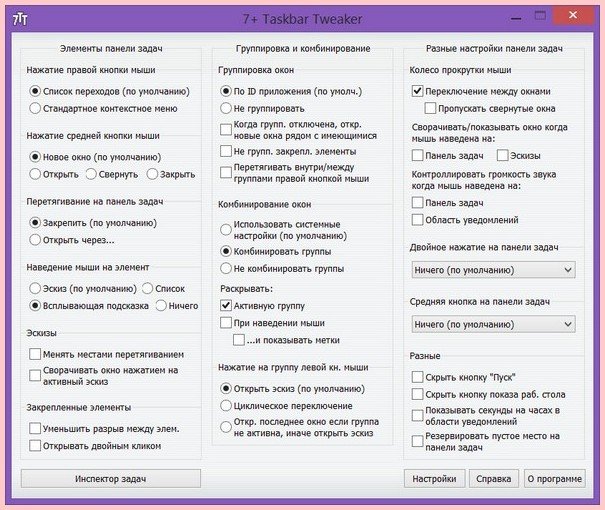
SSD Mini Tweaker
SSD Mini Tweaker – ещё одна минималистичная портативная программка, распространяемая бесплатно, для владельцев компьютеров с SSD-накопителями. SSD Mini Tweaker позволяет настроить Windows под использование SSD для улучшения производительности.
AnVir Task Manager
AnVir Task Manager – в дружелюбном русифицированном интерфейсе этой портативной программы представлены достаточно серьёзные функции, с помощью которых пользователь может контролировать работу процессов и приложений на компьютере. AnVir Task Manager – это винегрет из различных функций, которые редко когда можно увидеть в программах с аналогичным функционалом.
В AnVir Task Manager реализован продвинутый диспетчер задач (достаточно неплохая альтернатива штатному), а вдобавок к нему ещё несколько улучшенных замен штатным возможностям системы – управление автозагрузкой, сервисами, драйверами, планировщик заданий Windows.
Более того, AnVir Task Manager даже умеет обнаруживать вредоносные коды в файлах компьютера.
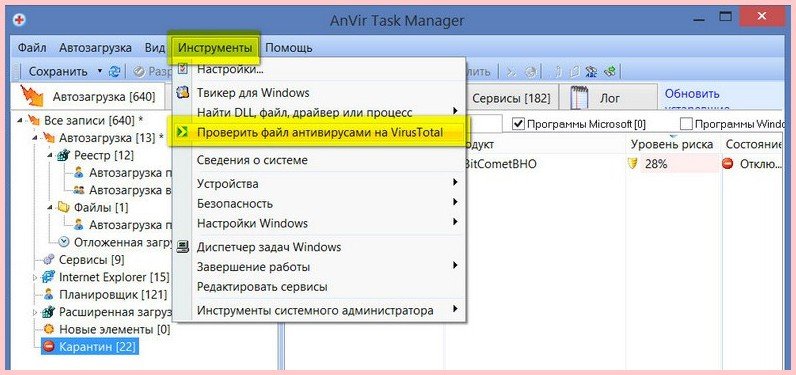
После запуска программа «поселяется» в системном трее, куда можно навести мышку и увидеть нагрузку на процессор, причём на каждое ядро в отдельности.
В настройках иконки программы в системном трее можно сменить отображение данных работы процессора, к примеру, на показатели работы диска, оперативной памяти или заряда батареи для ноутбуков.
Твики для настройки интерфейса системы доступны в настройках программы.
WinTuning 8
Программа WinTuning 8 – это платное комплексное решение для системных администраторов, где в едином интерфейсе удобно собраны некоторые штатные функции Windows и «джентльменский набор», который можно встретить в чистильщиках и оптимизаторах системы.
Программа настраивает загрузку компьютера, чистит жёсткий диск, выдаёт данные диагностики системы.
И если бы не твики в составе программы, вряд ли был бы смысл платить за дубляж функций самой Windows и стандартный функционал, который доступен совершенно бесплатно во многих чистильщиках и оптимизаторах системы. WinTuning 8 позволяет применять твики для процесса завершения работы компьютера, оборудования, ускорения интернет-соединения, функций панели задач, рабочего стола, контекстного меню, проводника, стартового Metro-экрана Windows 8/8.1, параметров отображения окон и прочих аспектов работы системы.
Скачать триал-версию программы WinTuning 8 с ограниченным сроком использования можно на сайте разработчика
http://wintuning.ru/windows-8-optimization-download.htm
Вместо подведения итогов
Исследование возможностей различных программ-твикеров – увлекательная идея занять себя в свободное время, повысить свой уровень в пользовании ПК, а, возможно, даже найти решение давно назревшей проблемы, препятствующей комфортному использованию Windows. Тем не менее, не стоит забывать, что твикеры – это программы, внедряющиеся в конфигурацию системы, и последствия экспериментов могут быть разными – как успешными, так и, увы, нет. Потому экспериментировать с твикерами лучше в безопасной среде – к примеру, на виртуальных машинах, в режиме песочницы или заморозки Windows. Другой способ избежать неприятностей — перед применением твиков создать точку восстановления системы, чтобы к ней можно было откатиться, если эксперименты с твикерами не увенчаются успехом.
Если требуется быстро оптимизировать работу операционной системы, то следует применять специализированные «твикеры» – программы для выполнения тонкой настройки за счет изменения скрытых параметров. Если требуется улучшить быстродействие или изменить интерфейс в ОС Windows 10, то достаточно хорошим решением станет утилита Win 10 Tweaker. Перед тем, как скачать ПО рекомендуется ознакомиться сего функциональными возможностями, преимуществами, а также недостатками.
Назначение Win 10 Tweaker
К основным задачам, которые позволяет решить программа, относят:
- Оптимизацию системы;
- Удаление ненужных программ;
- Восстановление приложений из магазина Windows;
- Отключение надоедливых системных оповещений.
При помощи Win10 Tweaker можно удалить ненужный браузер Edge либо другие утилиты, предустанавливаемые вместе с операционной системой в один клик. Сама оптимизация включает в себя сжатие системных файлов, а также освобождение встроенной и оперативной памяти от лишней нагрузки.
Программа применяется профессиональными компьютерными мастерами и обычными пользователями. Особенно актуален Win Tweaker для оптимизации слабого ноутбука или ПК. Благодаря небольшому весу и совместимости с любой системой можно быстро установить Tweaker,чтобы начать работу с программой незамедлительно.
Функциональное возможности ПО
Среди основных функций Виндовс Твикер 10 присутствуют:
- Обнаружение приложений сборщиков и обработчиков информации;
- Настройка интерфейса;
- Отключение/включение автозагрузки отдельно взятых программ;
- Удаление ненужных пунктов контекстного меню;
- Отключение отдельных компонентов Windows (появляется возможность отключать брандмауэр,чтобы удалить OneDrive);
- Отключение автообновления;
- Проверка на вирусы;
- Очистка кэша;
- Получение базовых сведений об ОС.
При запуске программы все основные возможности будут отображены списком. После перехода в категорию открывается доступ к функционалу программы. Любое действие (удаление, восстановление приложения или включение/отключение конкретной службы) выполняется посредством единичного нажатия.
Win10Tweaker отличается крайне простым и понятным интерфейсом. При наведении на каждый пункт всплывают подсказки с подробным описанием. После принятие определенного действия относительно приложения или службы надпись изменяет цвет. Таким образом удается быстро найти внесенные изменения и при необходимости восстановить параметры по умолчанию.
Перед использованием программы рекомендуется внимательно ознакомиться с тем, какие службы Windows можно и нельзя отключать. В случае если будут затронуты важные для системы узлы, компьютер начнет работать некорректно.
Особенности Win 10 Tweaker
Главной особенностью Виндовс 10 Твикер считается широкий функционал, собранный в рамках одного приложения. Отдельно выделяют возможность установки на систему любой разрядности, небольшие размеры (вес составляет 1,5 Мб) и совместимость с любой версией Windows 10, 7 и 8.1. В утилите собраны только нужные функции, которые позволяют производить глубокую оптимизацию. Для работы с программой не требуется обладать специальными навыками.
Сразу после запуска, Ultimate Windows Tweaker начинает считывать параметры системы. В ходе работы не сохраняются надстройки, а также не вносятся записи в реестр в памяти ПК. При необходимости есть возможность возвращения к исходным значениям по умолчанию через меню настроек.
Как оптимизировать Windows через программу
Сразу после запуска Windows 10 Твикер станут доступны разделы для настраивания. Для проведения оптимизации внимательно изучается каждый «твик». После этого вносятся изменения в отдельные пункты. Среди доступных разделов внутри утилиты:
- Конфиденциальность. В этом «твике» отключается сбор данных Microsoft, телеметрия Nvidia, синхронизация Windows. Если сбор информации официальными службами не беспокоит, его можно пропустить.
- Контекстное меню. Здесь удается добавлять отдельные пункты в меню компьютера и на рабочий стол.
- Интерфейс. Этот раздел помогает управлять отдельными элементами проводника, ярлыков, изменять внешний вид шрифта, делать скролл-бар полоску тоньше, уменьшать кнопки и увеличивать степень прозрачности окон. Есть возможность изменить интерфейс Виндоус под собственные предпочтения.
- Система. Данный «твик» предназначен для отключения системных уведомлений, увеличения кэша файловой системы, отмены автозапуска съемных носителей, изменения горячих клавиш. Именно в разделе «Система» отключаются процессы, влияющие на скорость запуска ОС после включения устройства.
- Приложения. Загружаются или удаляются уже установленные и общие приложения Microsoft.
- Автозагрузка. Производится включение либо отключение программ, которые запускаются вместе с включением компьютера.
- Оптимизация. Важный раздел, в котором осуществляется сжатие системных файлов ОС, удаляются старые или неактуальные драйвера. Благодаря внесению изменений здесь, улучшается общее быстродействие системы во время повседневной работы.
При оптимизации не обязательно применять абсолютно все «твики». Изменение параметров нужно проводить под собственные нужды с учетом поставленных задач и личных предпочтений. Внимание! При переходе в настройки Windows Tweaker 10 есть возможность отката «твиков», которые были ранее применены, активации функции автообновления и автоприменения пользовательской очистки при каждом включении устройства.
Преимущества
Windows Tweaker обладает широкими возможностями. Среди преимуществ программы выделяют:
- Быструю загрузку и установку;
- Отсутствие потребности в сохранении логов, принятых параметров и настроек (после запуска Виндовс Твикер считывает параметры системы, затеняя пункты, которые уже были изменены);
- Возможность приобретения версии Win Tweaker 10 Pro с дополнительным функционалом;
- Программа написана специально под Windows 10, но есть совместимость с Виндоус 7, 8.1;
- Наличие функции изменения контекстного меню;
- Присутствие всплывающих подсказок при наведении курсора на конкретный раздел в меню.
Один установщик подходит для 64-разрядных и для 86-разрядных систем. Программа регулярно обновляется. В новых версиях добавляется совместимость с другими версиями ОС, появляются новые возможности и повышается комфортность пользования утилитой. Обновить W10 Tweaker можно через внутреннее меню или посредством загрузки нового установщика.
Недостатки
Недостатками использования Windows 10 Tweak являются:
- Возникновение конфликта со встроенными и установленными антивирусами;
- Отсутствие поддержки старых версий Window XP и Vista на данный момент;
- Работа только с чистой версией Win10 (при попытке взаимодействия со сборками от сторонних пользователей возможно возникновение серьезных ошибок).
Перед началом работы с утилитой рекомендуется создать резервную копию системы. Это позволит в случае возникновения фатальных ошибок произвести восстановление. Программа позволяет вмешиваться и удалять важные службы, поэтому после оптимизации иногда возникают проблемы.
Если защитник Windows не дает запустить программу, то на время применения Win10 Tweaker следует отключить встроенный или установленный антивирус.
Полезное видео
Дополнительный материал об утилите:
Заключение
Win Tweaker является полезной программой, которая при грамотном использовании позволяет проводить комплексную работу с ПК без последствий для операционной системы. После проведения правильной оптимизации компьютер станет работать гораздо быстрее, исчезнут подтормаживания и долгие загрузки. Удастся избавиться от утилит, которые собирают информацию, отключить автообновление и автозагрузку при включении устройства.